文章详情页
win10麦克风增强设置方法
浏览:75日期:2023-03-19 09:02:22
win10麦克风增强设置方法
1、首先在Win10右下角任务栏的声音图标上点击鼠标右键,在右键菜单中,点击打开“录音设备”如图。
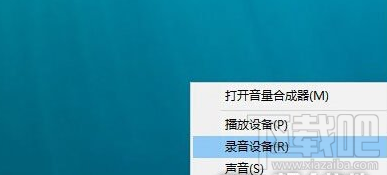
2、打开录制声音设置界面后,点击选中“麦克风阵列”,然后点击打开底部的“属性”选项,如图。
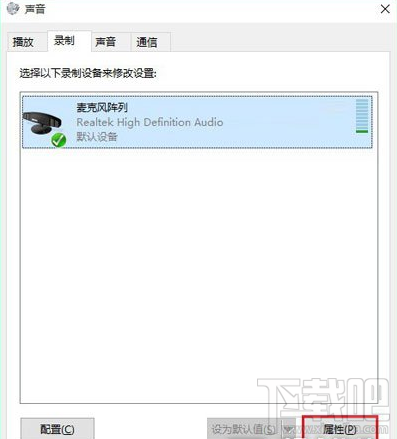
3、最后在“麦克风阵列”属性设置界面,切换到“增强”选项卡,然后下面3个声音增强选项,包括:拾音束形成,回声消除,关闭麦克风声效三个选项,如果要关闭麦克风加强,只要将勾选去掉,然后点击底部的“确定”保存就可以了。
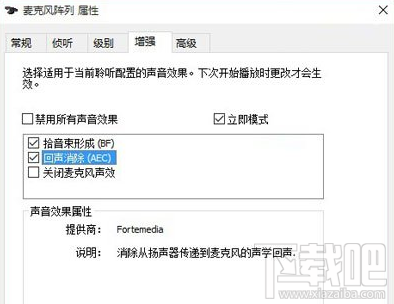
以上就是win10麦克风增强设置方法,如果要增强效果,可以再按需勾线上需要的功能即可。
相关文章:
1. 暗影精灵III Plus笔记本如何安装win10系统 安装win10系统步骤分享2. win10电脑公用网络怎么改成专用网络3. 如何纯净安装win10系统?uefi模式下纯净安装win10系统图文教程4. Win10激活显示许可证激活(slui.exe)失败错误代码hr=0xC004F074怎么办?5. 华为笔记本如何重装系统win10?华为笔记本重装Win10系统步骤教程6. 如何安装win10和win11双系统?win10和win11双系统安装详细教程7. Win10无法卸载更新(右键不显示卸载)如何解决?8. Win10提示错误代码0x801c004d怎么办?Win10提示错误代码0x801c004d的解决方法9. Win10任务栏没有开始菜单怎么办?Win10任务栏没有开始菜单的解决方法10. Win10自带系统怎么清理电脑缓存和垃圾?Win10自动清理缓存教程
排行榜

 网公网安备
网公网安备